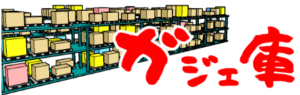USB1.1/2.0/3.0/3.1規格によるデータ転送速度の違いやコネクタのTYPE別の形状の違い、給電電流の違い、OTGについてなど、USBにまつわる必要な知識を調べたので備忘録としてわかりやすくまとめます

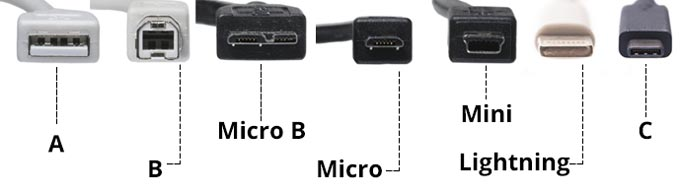




このページの目次
基本知識:USBとは?
USBとはユニバーサル・シリアル・バス(Universal Serial Bus)の略称で、PC周辺機器に接続するための統一規格の事をいいます。一部の人はケーブル=USBと勘違いしてるケースがありますが、その先端の接続形状の部分をさします
USBの種類と転送速度の変化
ひとくちにUSBといっても、実は規格による転送速度の違いなどがあります
| USB規格/情報 | 登場時期(年) | 転送速度(Mbps) | 特徴 |
|---|---|---|---|
| USB1.1 | 1988 | 12 | windows98やmacと共に普及 |
| USB2.0 | 2000 | 480 | 1.1の約40倍 |
| USB3.0 | 2008 | 5000 | 2.0の約10倍 |
| USB3.1 | 2015 | 40000 | 3.0の約12倍(主にApple製品) |
USBの転送速度は互換性により、古い規格に準拠されるため以下のように考える必要があります(参考例)
- USB1.1→2.0/USB2.0→1.1/USB3.0→1.1=転送速度MAX12Mbps
- USB2.0→3.0/USB3.0→2.0=転送速度MAX480Mbps
わかりやすい例として、中古のPC(USB2.0ポート)を購入し、それに新しい機器(USB3.0)を接続しても、実際はUSB2.0の能力に低下。また新しいPC(USB3.0)に手持ちの機器(USB2.0)を接続しても同様に、USB2.0の性能に下がります
つまり、一番最大の転送速度を得るためには同じ規格で揃える必要がある
USB3.0→USB3.0=転送速度5Gbps
USB3.0→USB3.0=転送速度5Gbps
これをしっかりと理解してないと、どんな製品でも
最高のパフォーマンスを得られる事はないと言えます
最高のパフォーマンスを得られる事はないと言えます
コネクタの形状の違い(TYPE-A・B・C・マイクロB)
USB2.0/3.0のコネクタの形状にはTYPE-A、TYPE-B、マイクロB、TYPE-Cなど、違う用途で利用されるものが複数あります。
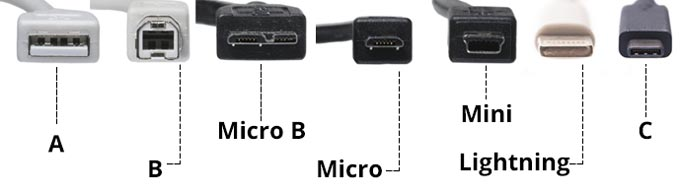
主な用途は次のとおりです
| 主な用途 | |
|---|---|
| TYPE-A | 一般的なPC・周辺機器接続 |
| TYPE-B | プリンター・スキャナー接続 |
| TYPE-マイクロB | 携帯、省電力機器接続 |
| TYPE-C | Apple規格・TYPE-C機器専用 |
USB2.0とUSB3.0の見分け方

USB2.0とUSB3.0を簡単に見分けるには、ポート内側が白か青かを見るといいです。青の場合、3.0なので、白の2.0と接続した時点で転送量が制限(480Mbps)されてしまうため、USB3.0を利用する場合は、HUBなど繋ぐUSBポートの対応規格に注意しましょう
USB規格認証ケーブルと対応ケーブルの表記の違い

USBケーブルを選ぶ際に、「USB3.0規格認証」というロゴ表記と「USB3.0対応」という様々な表現のデザインの表記の違いがあります。どちらもUSB 3.0 の「SUPER SPEED」モード(転送速度5Gbps)やUSB1.1/2.0にも互換性があります
- 規格認証ケーブルは、IF (USB Implementers Forum) で認証された製品
- 3.0対応ケーブルは、規定されたケーブルの性能テストをクリアしている製品
若干の違いですが、厳しい基準をクリアして認証されたものか、ある程度の基準をクリアしているものかという点で、重要な用途で使う場合の目安として覚えておくといいです
USBによる電流の違いについて
USBを接続した際、給電元からの電力供給(バスパワー)があります。実はこのアンペアが低すぎれば、接続機器が認識しない、あるいは充電用途であれば、充電時間が変わるなどあるため、USBの規格による電流の違いについても知っておくとお得です
| 規格/能力 | 電流(mA) | 電圧(V) | 電力量(W) |
|---|---|---|---|
| USB1.1/2.0 | 500 | 5 | 2.5 |
| USB3.0 | 900 | 5 | 4.5 |
| USB3.1 | 1500/3000 | 5 | 7.5/15 |
上記は理論値上であって、実際にUSBテスターを利用して計測すると、目に見えて確認ができるので、USB機器の動作検証などに用意しておくと役立ちます
USBホスト(OTG)対応とは?

USB OTGとは「USB “On the Go”」の略称で、パソコンに接続する必要なく、デジカメやスキャナ、スマートフォンや音楽プレイヤー等と直接データのやり取りができる仕様です。例えば、USBメモリをOTG対応ケーブルで携帯電話に接続したり、携帯やタブレットにゲームコントローラーを接続したりする際などの用途でも利用する事ができます(※主にAnndroidで利用できますが、Appleは非対応)
まとめ:USBを選ぶ時は規格を揃える事を意識しよう
様々なパソコン周辺機器を購入する際、基本的なUSBはTYPE-Aになります
普通にUSBで接続を考えるなら、USB・・という名称がついていても
TYPE-BやTYPE-Cと間違えないように注意しましょう
TYPE-BやTYPE-Cと間違えないように注意しましょう
接続元のPCのポートがUSB3.0になっているのであれば、購入対象の機器もUSB3.0でなければ、USB3.0の利点はなくなります。また、USB3.0環境を整える場合、中継となるHUB(拡張USBポート)のポートもUSB3.0対応(もしくは規格認証)のものを選ばないとデータ転送量は5Gbpsはでません
また、接続元のポートがUSB2.0の時点で、USB3.0の周辺機器(※HDDやSDD等)を接続してもUSB2.0(480Mbps)以上の転送速度は発生しません
USBの性能を一言でまとめれば・・低いほうにあわせる(互換性) です
これはインターネットの光回線用LANケーブル(ギガビット)でも同じ事が言えます
契約したプランが1000Mbps(1Gbps)であっても、接続しているLANケーブルの一部が100Mbpsしか通さないのであれば、当然、有線でつないでいたとしても回線速度は100Mbps以上が出る事はありません
USBの規格違いによるデータ転送速度の低下と有線接続の回線速度の低下の考え方は一緒です